Windows OS를 사용하는 동안 몇 가지 오류가 발생하는 것은 매우 자연스러운 일입니다. 약간의 문제 해결을 통해 간단한 Windows 오류를 해결하고 설정을 약간 조정해야 하는 경우가 있습니다.
몇 가지 Windows 오류를 직접 수정했다면 MBR에 대해 들어 보셨을 것입니다. MBR 일명 마스터 부트 레코드는 일반적으로 디스크 파티션 및 기타 저장 매체와 관련된 정보를 저장하는 파일입니다. 장치에 로드된 MBR을 손상시켜 장치의 오작동을 일으키는 몇 가지 파일 시스템 오류가 있습니다. 이러한 오류를 수정하려면 마스터 부트 레코드를 복구하여 파일 시스템 오류 충돌을 해결하고 시스템을 정상 상태로 재개해야 합니다.
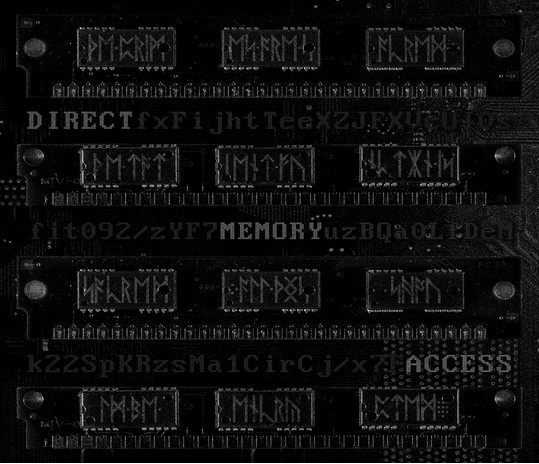
이 게시물에서는 마스터 부트 레코드가 무엇인지, 무엇을 하는지, 왜 중요한지, Windows 10에서 마스터 부트 레코드 설정을 구성하는 방법에 대해 자세히 설명했습니다.
시작하여 Windows에서 마스터 부트 레코드를 복구하는 방법을 빠르게 살펴보겠습니다.
마스터 부트 레코드란 무엇입니까?
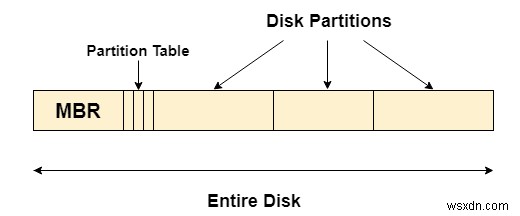
마스터 부트 레코드(MBR)는 장치에서 사용할 수 있는 디스크 파티션과 관련된 정보를 저장합니다. 이 정보는 특히 특정 파일이 하드 디스크에 저장된 위치, 디스크 섹터 또는 파티션에 관한 것입니다. MBR은 OS가 파일을 찾을 수 있도록 포맷된 방식으로 디스크 파티션에 대한 자세한 정보로 구성됩니다.
따라서 MBR은 운영 체제의 필수적인 부분입니다. 시스템에 디스크 관련 오류가 있는 경우 마스터 부트 레코드를 수정하면 문제를 해결하는 효과적인 해결 방법이 될 수 있습니다.
Windows 10에서 마스터 부트 레코드를 구성하는 방법
Windows 10에서 마스터 부트 레코드를 복구하려면 다음 단계를 따르세요. 하지만 예, 진행하기 전에 사전에 Windows 10 부팅 가능한 미디어가 있는지 확인하세요.
먼저 Windows 10 부팅 가능한 미디어를 만듭니다. 이에 대해 자세히 알아보려면 이 링크를 방문하십시오.
부팅 가능한 저장 매체와 함께 장치를 다시 시작하십시오.
Windows 설정 창에서 "컴퓨터 수리" 옵션을 탭합니다.
문제 해결> 고급 옵션을 탭합니다.
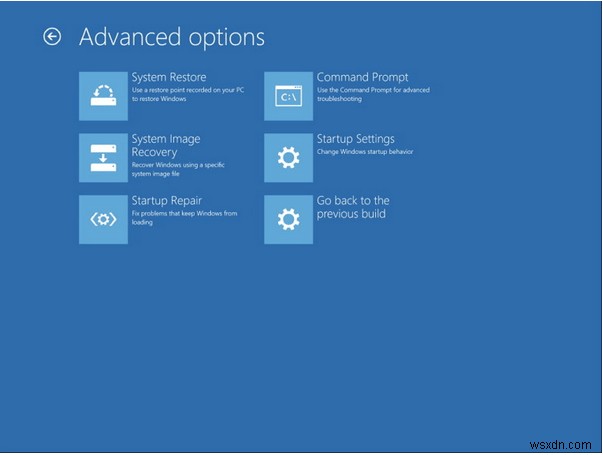
옵션 목록에서 "명령 프롬프트"를 선택합니다.
장치가 명령 프롬프트 환경을 로드하면 bootrec.exe 도구를 사용하여 Windows 10 PC에서 마스터 부트 레코드를 복구해야 합니다.
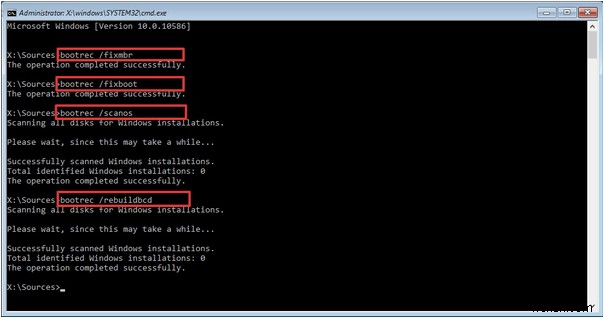
명령 프롬프트 셸이 준비되면 bootrec/fixmbr을 입력합니다. 명령을 입력한 다음 Enter 키를 누릅니다. 이 명령을 사용하면 손상된 MBR 파일을 수정하는 데 도움이 됩니다.
이 명령을 성공적으로 실행한 후 명령 프롬프트 셸에 다음 명령을 입력합니다.
bootrec/fixboot
이 명령을 사용하면 장치에서 발생한 모든 부팅 문제를 해결하는 데 도움이 됩니다.
이제 다음 단계에서 bootrec/scanos를 입력합니다. Enter 키를 누르면 시스템이 사용 가능한 모든 드라이브를 검색하고 누락되거나 손상된 모든 관련 항목을 수정할 수 있습니다.
마지막으로 bootrec/rebuildbcd를 입력합니다. BCD(부팅 구성 데이터)를 다시 빌드한 다음 Enter 키를 누릅니다.
Windows 10 장치에서 마스터 부트 레코드를 복구하려면 이 모든 단계를 동일한 순서로 따라야 합니다.
마지막으로 명령 프롬프트에 부팅 목록에 설치를 추가할지 여부를 나타내는 메시지가 표시됩니다. "Y"를 눌러 확인하고 명령 프롬프트 셸을 닫습니다.
기기를 재부팅하고 기기에 여전히 업데이트 또는 부팅 문제가 있는지 확인하세요.
이것으로 Windows 10에서 마스터 부트 레코드를 복구하는 방법에 대한 빠른 가이드를 마무리합니다. 위에서 언급한 지침은 장치에서 MBR 파일을 구성하는 방법을 철저히 안내합니다. 다른 질문이나 도움이 필요하시면 언제든지 저희에게 편지를 보내주세요!
